Как да нулирате файловите асоциации в Windows 10
Когато щракнете двукратно върху файл във File Explorer, той ще бъде отворен със свързано приложение. Приложенията могат да обработват не само файлове, но и различни мрежови протоколи като HTTP (вашият браузър по подразбиране), BitTorrent или манипулатори на протоколи като tg: (връзка в Telegram), xmmp: (Jabber връзки) или skype: за популярните VoIP приложение. Ето как да настроите файловите асоциации към препоръчаните от Microsoft настройки по подразбиране в Windows 10.
Реклама
Започвайки с Windows 10, Microsoft премести много класически опции от класическия контролен панел в приложението Настройки. Персонализиране, мрежа настроики, Управление на потребителски акаунт и много други опции могат да бъдат намерени там. Класическият аплет за промяна на приложенията по подразбиране също е преобразуван в a страница в Настройки. Можем да го използваме, за да нулираме всички или конкретни асоциации на тип файл или протокол до техните стойности по подразбиране. Ето как.
За да нулирате файловите асоциации в Windows 10, направете следното.
- Отвори Настройки.
- Придвижете се до Приложения - Приложения по подразбиране.
- Отидете в долната част на страницата и щракнете върху Нулиране бутон под Нулирайте до препоръчаните от Microsoft настройки по подразбиране.
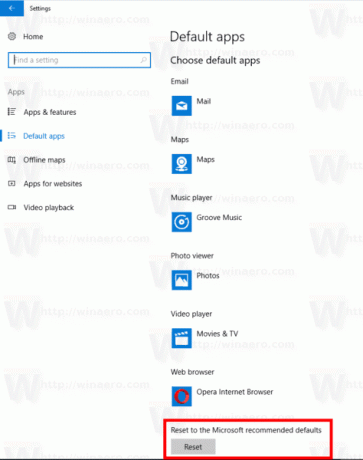
- Това ще нулира всички типове файлове и асоциации на протоколи към препоръчаните от Microsoft настройки по подразбиране.
Нулиране на специфичен тип файл или асоциации на протокол в Windows 10
- Отвори Настройки.
- Придвижете се до Приложения - Приложения по подразбиране.
- Отидете в долната част на страницата и кликнете върху връзката Задайте настройки по подразбиране от приложение.
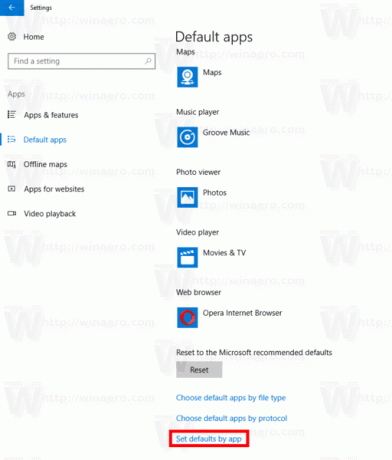
- Щракнете върху желаното приложение, за което искате да нулирате асоциациите, напр. Филми и телевизия.
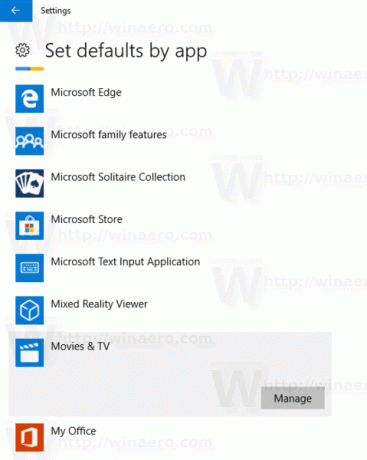
- Кликнете върху Управлявайте бутон.
- Задайте приложението на всички типове, от които се нуждаете.
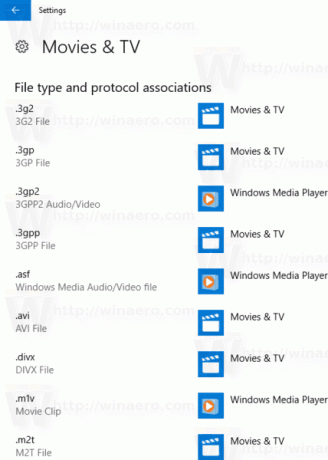
Това ще зададе избраното приложение като приложение по подразбиране за файлови типове. За да нулирате вашите протоколни асоциации, отидете на Настройки - Приложения - Приложения по подразбиране и щракнете върху връзката Изберете приложения по подразбиране за протокол.
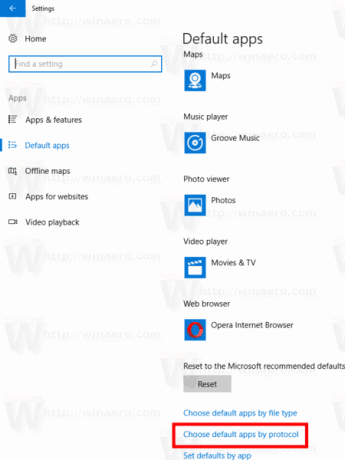
За всички желани протоколи изберете приложение на първа страна, напр. приложението Mail за протокола mailto:.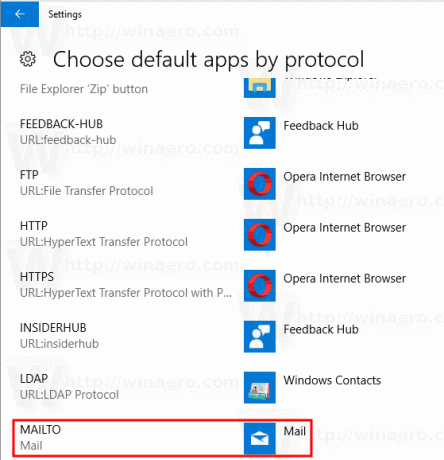
Повторете тази последователност за всички протоколи, които искате да нулирате и сте готови.
Това е.



